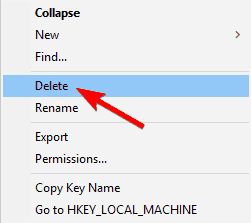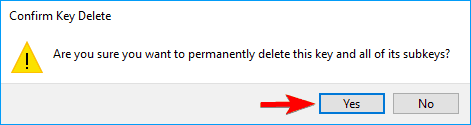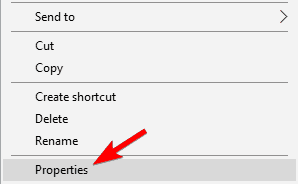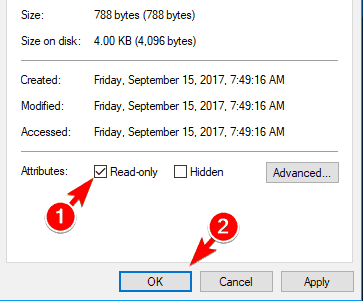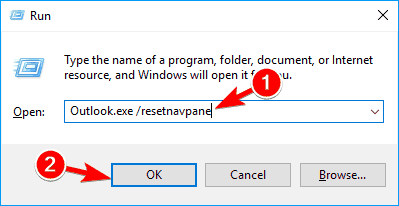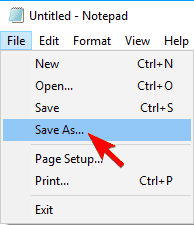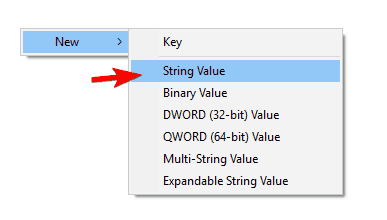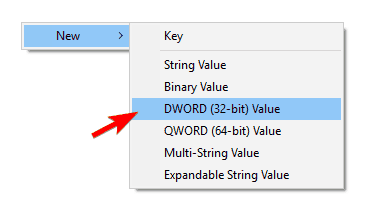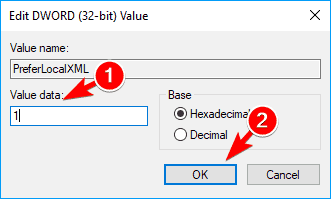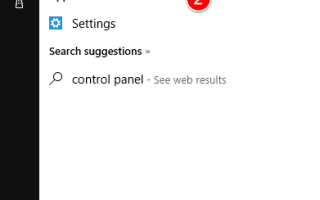Wiele osób używa programu Outlook jako preferowanego klienta poczty e-mail, ale czasami mogą pojawić się błędy, takie jak Outlook nie może się zalogować. Ten błąd uniemożliwi korzystanie z programu Outlook, dlatego dzisiaj pokażemy, jak to naprawić w systemie Windows 10.
Outlook nie może zalogować się błąd, jak to naprawić?
- Usuń swoje konto e-mail lub profil Outlooka
- Usuń pliki z katalogu Outlook
- Zmodyfikuj rejestr
- Usuń klucz programu Outlook z rejestru
- Włącz ustawienia Outlook Anywhere / Exchange Proxy
- Pozwól Exchange skonfigurować Twoje konto
- Edytuj plik .xml swojego konta
- Zmień nazwę lokalnego folderu programu Outlook
- Zaktualizuj swoje rekordy DNS
- Użyj parametru / resetnavpane
1. Usuń swoje konto e-mail lub profil Outlooka
Według użytkowników program Outlook nie może się zalogować Błąd może pojawić się, jeśli występują problemy z pocztą e-mail lub profilem programu Outlook. Aby rozwiązać ten problem, wystarczy znaleźć i usunąć problematyczne konto e-mail i dodać je ponownie. Aby to zrobić, wykonaj następujące kroki:
- otwarty Panel sterowania. Możesz to zrobić, naciskając Klawisz Windows + S. i wchodząc panel sterowania. Teraz wybierz Panel sterowania z listy wyników.
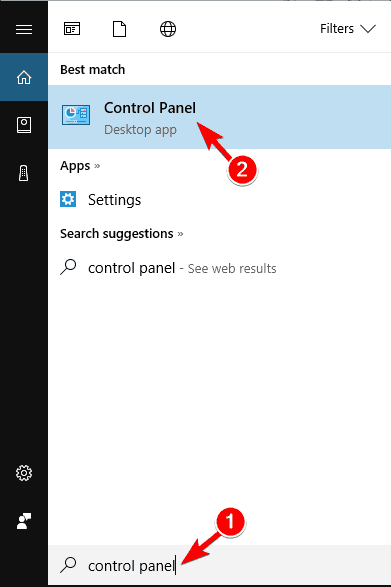
- Po otwarciu Panelu sterowania przejdź do Poczta.
- Kliknij Konta email przycisk.
- Znajdź problematyczne konto, wybierz je i kliknij Usunąć przycisk.
- Kiedy pojawi się komunikat potwierdzający, kliknij tak.
- Po wykonaniu tej czynności uruchom program Outlook i ponownie dodaj swoje konto.
Jeśli usunięcie kont e-mail nie rozwiąże problemu, możesz rozwiązać problem, po prostu usuwając swój profil Outlooka. Aby to zrobić, wykonaj następujące kroki:
- otwarty Panel sterowania i wybierz Poczta.
- Kliknij Pokaż profile przycisk.
- Wybierz Perspektywy profil i kliknij Usunąć.
- Pojawi się komunikat potwierdzający. Kliknij tak kontynuować.
- Po usunięciu profilu kliknij Dodaj.
- Teraz wprowadź wymagane informacje.
Kilku użytkowników zgłosiło, że jest to tylko rozwiązanie tymczasowe, więc może być konieczne powtórzenie go, jeśli komunikat o błędzie pojawi się ponownie.
Chcesz wykonać kopię zapasową wiadomości e-mail? Oto najlepsze aplikacje do tworzenia kopii zapasowych wiadomości e-mail!
2. Usuń pliki z katalogu Outlook
Jeśli otrzymujesz komunikat o błędzie, że program Outlook nie może się zalogować, możesz rozwiązać problem, usuwając określone pliki z katalogu Outlook. Aby to zrobić, musisz wykonać następujące kroki:
- naciśnij Klawisz Windows + R. i wejdź % localappdata%. naciśnij Wchodzić lub kliknij dobrze.

- Teraz przejdź do Microsoft Outlook informator. Usunąć xml i tmp pliki z tego katalogu.
- Teraz przejdź do 16 katalogu i stamtąd usuń wszystkie pliki.
Po usunięciu plików problem powinien zostać rozwiązany, a program Outlook ponownie zacznie działać. Kilku użytkowników twierdzi, że przyczyną problemu jest AutoD.emailaddress.xml plik w % localappdata% \ Microsoft \ Outlook \ 16 katalogu i po jego usunięciu problem powinien zostać rozwiązany.
Oto, jak łatwo odzyskać usunięte i osiągnięte wiadomości e-mail w Outlooku
3. Zmodyfikuj rejestr
Rejestr umożliwia zmianę różnych ustawień, a według użytkowników może być w stanie rozwiązać ten problem, wprowadzając tylko kilka zmian. Aby zmodyfikować rejestr, wykonaj następujące czynności:
- naciśnij Klawisz Windows + R. i wejdź regedit. naciśnij Wchodzić lub kliknij dobrze.

- Opcjonalnie: zanim zaczniemy, warto wspomnieć, że modyfikacja rejestru może być potencjalnie niebezpieczna. Aby zapobiec pojawianiu się dodatkowych problemów, zawsze warto wykonać kopię zapasową rejestru. Możesz to zrobić, klikając Plik> Eksportuj.

 Wybierz Wszystko jako Zakres eksportu wybierz bezpieczną lokalizację dla swojego pliku, wprowadź żądaną nazwę i kliknij Zapisać.
Wybierz Wszystko jako Zakres eksportu wybierz bezpieczną lokalizację dla swojego pliku, wprowadź żądaną nazwę i kliknij Zapisać.
 Po wykonaniu tej czynności przygotujesz kopię zapasową rejestru. W przypadku wystąpienia jakichkolwiek problemów po zmodyfikowaniu rejestru, zawsze możesz użyć wyeksportowanego pliku, aby przywrócić go do poprzedniego stanu.
Po wykonaniu tej czynności przygotujesz kopię zapasową rejestru. W przypadku wystąpienia jakichkolwiek problemów po zmodyfikowaniu rejestru, zawsze możesz użyć wyeksportowanego pliku, aby przywrócić go do poprzedniego stanu. - W lewym okienku przejdź do
HKEY_CURRENT_USER \ Software \ Microsoft \ Office \ x.0 \ Outlook \ AutoDiscover. Ścieżka do tego klucza może się nieco różnić w zależności od używanej wersji programu Outlook.
W prawym okienku zlokalizuj ExcludeLastKnownGoodUrl i kliknij dwukrotnie. Ustaw Dane wartości na 1 i kliknij dobrze aby zapisać zmiany. Powinieneś także zobaczyć WykluczHttpsRootDomain i ExcludeSrvRecord Dostępne DWORD. Otwórz każdy klucz i ustaw jego Dane wartości na 1.
Po wykonaniu tej czynności musisz przejść do % USERPROFILE% \ appdata \ local \ microsoft \ outlook i usuń go lub zmień jego nazwę. Teraz wystarczy ponownie utworzyć profil użytkownika dla programu Outlook, a problem powinien zostać całkowicie rozwiązany.
Nie pamiętasz hasła do konta e-mail? Nie musisz się martwić, możesz go odzyskać za pomocą jednej z tych aplikacji!
4. Usuń klucz Outlook z rejestru
Według użytkowników naprawianie błędu programu Outlook nie może się zalogować po prostu poprzez usunięcie klucza Outlooka z rejestru. Aby to zrobić, wykonaj następujące kroki:
- Początek Edytor rejestru i wykonaj kopię zapasową rejestru.
- Teraz w lewym panelu przejdź do
HKEY_CURRENT_USER \ SOFTWARE \ Microsoft \ Office \ 16.0 \ Outlook \ Profiles \ Outlookklawisz w lewym okienku. - Kliknij prawym przyciskiem myszy Perspektywy klucz i wybierz Usunąć z menu.


- Pojawi się komunikat potwierdzający. Kliknij tak kontynuować.

Po usunięciu klucza programu Outlook ustawienia programu Outlook zostaną przywrócone do wartości domyślnych. Teraz wystarczy ponownie skonfigurować program Outlook, a problem powinien zostać całkowicie rozwiązany.
5. Włącz ustawienia Outlook Anywhere / Exchange Proxy
Użytkownicy zgłaszali, że program Outlook nie może zalogować się komunikat o błędzie podczas próby migracji do Exchange 2013.
Wygląda na to, że ten błąd pojawił się podczas próby ręcznego dodania konta Exchange do programu Outlook. Exchange 2013 nie wykonuje RPC natywnie i wymaga RPC przez HTTPS. Aby rozwiązać ten problem, wystarczy włączyć pojedyncze ustawienie, wykonując następujące czynności:
- Kliknij Więcej ustawień i idź do Połączenie.
- Teraz włącz Outlook Anywhere / Exchange Proxy Settings.
Po włączeniu tej opcji wystarczy zapisać ustawienia i możesz rozpocząć.
6. Pozwól Exchange skonfigurować Twoje konto
Wielu użytkowników zgłosiło, że Outlook nie może zalogować się i wyświetla komunikat o błędzie. Aby go naprawić, musisz zezwolić Exchange na skonfigurowanie konta. Według użytkowników korzystanie z trybu ręcznego może powodować pojawienie się tego problemu.
Aby rozwiązać ten problem, po prostu podaj niezbędne dane logowania podczas tworzenia konta i kliknij Dalej. Exchange wykona wszystkie niezbędne konfiguracje w tle i twój problem powinien zostać naprawiony.
Czy program Outlook zaciął się podczas ładowania profilu? Oto jak to naprawić!
7. Edytuj plik .xml swojego konta
Wszystkie twoje konta e-mail mają swoje ustawienia we własnym pliku .xml, ale jeśli masz nieprawidłowe ustawienia, program Outlook nie będzie mógł zalogować się w błąd.
Według użytkowników problem był spowodowany przez usługę Autodiscover i jej plik .xml. Aby rozwiązać problem, wykonaj następujące czynności:
- otwarty Perspektywy i utwórz fikcyjny profil POP bez żadnych informacji.
- Teraz zlokalizuj ikonę programu Outlook na pasku zadań, naciśnij i przytrzymaj Ctrl klucz, kliknij prawym przyciskiem myszy Outlook i wybierz Przetestuj automatyczną konfigurację wiadomości e-mail opcja.
- Wpisz swój adres e-mail i hasło, a następnie kliknij Test przycisk.
- Jeśli pojawi się okno dialogowe z prośbą o zezwolenie na automatyczne wykrywanie, należy zezwolić na to.
- Jeśli wszystko jest w porządku, przejdź do XML tab i skopiuj dane wyjściowe. Możesz to zrobić szybko, naciskając Ctrl + A i Ctrl + C.
- Teraz przejdź do % localappdata% \ Microsoft \ Outlook \ 16 informator. Aby uzyskać więcej informacji na temat dostępu do katalogu danych aplikacji lokalnej, sprawdź Rozwiązanie 2.
- Znajdź plik .xml powiązany z problematycznym kontem i otwórz go za pomocą Notatnika.
- Usuń z niego wszystko, wklej informacje z testu autokonfiguracji i zapisz zmiany.
Po wykonaniu tej czynności problem powinien zostać rozwiązany, a Ty będziesz mieć dostęp do programu Outlook bez żadnych problemów. Kilku użytkowników sugeruje, aby problematyczny plik .xml był tylko do odczytu, aby mieć pewność, że Twój komputer go nie zmodyfikuje. Aby to zrobić, wykonaj następujące kroki:
- Kliknij plik .xml prawym przyciskiem myszy i wybierz Nieruchomości z menu.


- Teraz w sekcji Atrybuty sprawdź Tylko czytać i kliknij Zastosować i dobrze.

Po ustawieniu pliku tylko do odczytu komputer nie będzie mógł go zmienić automatycznie bez Twojej wiedzy.
8. Zmień nazwę lokalnego folderu programu Outlook
Jak wspomnieliśmy w jednym z naszych poprzednich rozwiązań, możesz rozwiązać problem, usuwając pliki z lokalnego folderu programu Outlook. Jednak kilku użytkowników zgłosiło, że ten folder nie zawiera plików.
Aby naprawić błąd, w wyniku którego program Outlook nie może się zalogować, musisz znaleźć lokalny katalog programu Outlook i zmienić jego nazwę. Aby to zrobić, wykonaj następujące kroki:
- Nawigować do % localAppData% \ Microsoft \ Outlook informator.
- Teraz zlokalizuj katalog o nazwie 16 i zmień jego nazwę. W zależności od używanej wersji programu Outlook katalog może mieć inną nazwę.
Po zmianie nazwy katalogu 16 na coś innego program Outlook utworzy go ponownie i problem powinien zostać rozwiązany.
9. Zaktualizuj swoje rekordy DNS

Jeśli korzystasz z usługi Office 365 dla firm we własnej domenie, możesz napotkać błąd programu Outlook. Aby rozwiązać problem, musisz zaktualizować ustawienia DNS.
Pamiętaj, że to rozwiązanie działa tylko dla użytkowników Office 365 Business, więc jeśli nie jesteś użytkownikiem Business, możesz pominąć to rozwiązanie. Aby zmienić rekordy DNS, wykonaj następujące czynności:
- Nawigować do portal.office.com i otwórz administracyjny panel sterowania.
- Teraz przejdź do Domeny strona.
- Kliknij Znajdź i napraw problemy.
- Teraz zobaczysz listę ustawień DNS, które należy zaktualizować w swojej domenie. Na tej stronie można znaleźć rekordy DNS dla swojego dostawcy domeny.
- Po zaktualizowaniu rekordów DNS kliknij Znajdź i napraw problemy. Jeśli wszystko jest w porządku, zobaczysz, że Mydomain.com jest poprawnie skonfigurowany. Komunikat nie wymaga żadnych działań.
Po wykonaniu tej czynności wystarczy usunąć profil Outlooka i utworzyć nowy. Po wprowadzeniu danych logowania program Outlook automatycznie skonfiguruje Twoje konto i będziesz gotowy do korzystania z niego.
Wprowadziliśmy cię Rozwiązanie 1 jak usunąć i utworzyć nowy profil Outlooka, więc sprawdź go, aby uzyskać więcej instrukcji. Po raz kolejny musimy wspomnieć, że to rozwiązanie działa tylko z Office 356 Business, więc jeśli nie korzystasz z wersji Business, to rozwiązanie nie będzie miało zastosowania.
10. Użyj parametru / resetnavpane
Według użytkowników program Outlook nie może się zalogować Błąd może wystąpić z powodu problemów z oknem nawigacji i profilem użytkownika. Aby rozwiązać problem, musisz użyć parametru / resetnavpane. Jest to stosunkowo proste i możesz to zrobić, wykonując następujące kroki:
- naciśnij Klawisz Windows + R. aby otworzyć Biegać dialog.

- Wchodzić Outlook.exe / resetnavpane i naciśnij Wchodzić lub kliknij dobrze.
Po wykonaniu tej czynności program Outlook uruchomi się i problem powinien zostać rozwiązany.
Oto, jak szybko i łatwo usunąć pliki tymczasowe programu Outlook
11. Ustaw program Outlook, aby nie reagował na funkcję AutoDiscover
Program Outlook nie może się zalogować Komunikat o błędzie może czasami pojawić się z powodu funkcji AutoDiscover. Aby rozwiązać problem, musisz utworzyć własny plik .xml. Aby to zrobić, wykonaj następujące kroki:
- otwarty Notatnik.
- Wklej następujące linie:
- redirectUrl https: //YOUR_CAS_SERVER_NAME_HERE/autodiscover/autodiscover.xml
- Teraz idź do Plik> Zapisz jako.


- Ustaw Zapisz jako typ na Wszystkie pliki. Teraz wejdź test.xml jako nazwa pliku. Wybierz żądaną lokalizację i kliknij Zapisać.

Po wykonaniu tej czynności musisz wprowadzić kilka zmian w rejestrze. Aby to zrobić, wykonaj następujące kroki:
- Początek Edytor rejestru.
- Nawigować do
HKEY_CURRENT_USER \ Software \ Microsoft \ Office \ x.0 \ Outlook \ Autodiscoverklawisz w lewym okienku. W prawym okienku kliknij prawym przyciskiem myszy puste miejsce i wybierz Nowy> Ciąg wartość i ustaw jego nazwę jako domenę e-mail.

- Kliknij dwukrotnie nowo utworzoną wartość ciągu, aw polu Dane wartości wprowadź lokalizację test.xml plik, który utworzyłeś. Teraz kliknij dobrze aby zapisać zmiany.
- Kliknij prawym przyciskiem myszy puste miejsce w prawym okienku i kliknij Nowy> Wartość DWORD (32-bit). Wchodzić PreferLocalXML jako nazwa nowego DWORD.

- Kliknij dwukrotnie PreferLocalXML aby otworzyć jego właściwości. Ustaw Dane wartości na 1. Kliknij dobrze aby zapisać zmiany.

Jest to nieco zaawansowane rozwiązanie, więc jeśli nie znasz Edytora rejestru lub nie masz ochoty modyfikować rejestru, możesz go całkowicie pominąć.
12. Włącz opcję Monituj o użycie profilu
Według użytkowników możesz rozwiązać problem, włączając opcję Monituj o użycie profilu. Aby to zrobić, wystarczy zmienić ustawienia poczty, wykonując następujące czynności:
- Nawigować do Panel sterowania i wybierz Poczta.
- Teraz kliknij Pokaż profile przycisk.
- Powinieneś teraz zobaczyć listę profili. Wybierz Monituj o użycie profilu opcję i kliknij Zastosować i dobrze aby zapisać zmiany.
Po wykonaniu tej czynności zawsze otrzymasz monit o wybranie profilu, którego chcesz używać podczas uruchamiania programu Outlook. Jest to proste obejście i po zmianie tego ustawienia problem powinien zostać całkowicie rozwiązany.
Program Outlook nie może się zalogować, może uniemożliwić uruchomienie programu Outlook i czytanie wiadomości e-mail, ale możesz to naprawić za pomocą jednego z naszych rozwiązań.

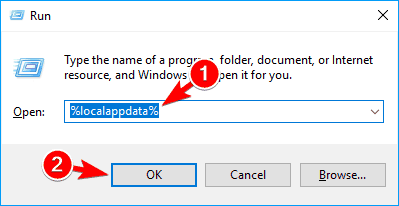
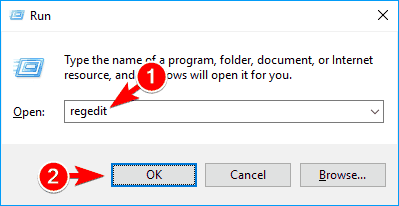
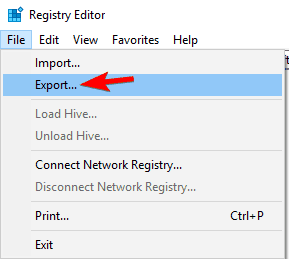
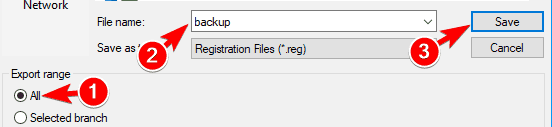 Po wykonaniu tej czynności przygotujesz kopię zapasową rejestru. W przypadku wystąpienia jakichkolwiek problemów po zmodyfikowaniu rejestru, zawsze możesz użyć wyeksportowanego pliku, aby przywrócić go do poprzedniego stanu.
Po wykonaniu tej czynności przygotujesz kopię zapasową rejestru. W przypadku wystąpienia jakichkolwiek problemów po zmodyfikowaniu rejestru, zawsze możesz użyć wyeksportowanego pliku, aby przywrócić go do poprzedniego stanu.